Abra archivos MDS. Archivos en formato MDF y MDS: cómo abrirlos
Si nunca ha encontrado archivos que tengan la extensión MDS, probablemente tenga dudas sobre qué tipo de materiales son y cómo se pueden abrir. De hecho, estos datos pueden ser de tipos completamente diferentes, pero en la mayoría de los casos son simples imágenes de disco en el formato Media Disc Image File. Hoy hablaremos en detalle sobre cómo trabajar con estos objetos y qué programas existen para interactuar con ellos.
Principio de funcionamiento
Una imagen significa un archivo especial formateado por una aplicación diseñada para copiar y trabajar con clones de disco. Todos los datos escritos en el disco se mueven a un objeto y luego se copian al disco duro.
Variedades
Si tiene alguna pregunta sobre el formato MDS (cómo abrirlo y cómo trabajar con él), primero veremos los programas gratuitos que tienen más demanda y luego hablaremos sobre las opciones pagas. Existe una gran cantidad de aplicaciones gratuitas para trabajar con estos archivos, pero consideraremos solo las más populares y convenientes.
Formato MDS: cómo abrir - instrucciones

Pasemos a la parte principal de nuestro material. Como ya habrás comprendido, para empezar a trabajar con archivos con la extensión MDS, necesitarás descargar e instalar un programa especializado. Sólo después de esto debes montar la imagen del disco en la unidad virtual que se creará después de instalar la aplicación.
Entonces, vayamos a resolver el problema principal. El primer programa adecuado se llama DAEMON Tools Lite y es una de las plataformas más populares para trabajar con imágenes de disco. La mayor ventaja de esta solución es que es completamente gratuita.
Una vez que descargue e instale este programa, inmediatamente ya no tendrá todas las preguntas sobre el archivo MDS: cómo abrirlo, cómo montarlo e incluso cómo crearlo. Por cierto, también me gustaría mencionar que con la ayuda de DAEMON Tools Lite podrá trabajar no solo con los formatos descritos, sino que también tendrá acceso a trabajar con imágenes de disco populares. La aplicación también tiene una ventaja principal: puede crear hasta cuatro unidades virtuales al mismo tiempo, y esto solo lleva al hecho de que será posible trabajar con muchos archivos a la vez.
Trabajar con imágenes MDF, MDS: cómo abrirlas

En definitiva la aplicación ya mencionada nos ayudará. El programa DAEMON Tools Lite tiene una gran cantidad de ventajas. Tendrá la oportunidad de crear sus propias imágenes de disco, por ejemplo, cuando necesite copiar rápidamente información de un medio y luego transferirla a otro medio.
Es posible comprimir imágenes de disco y también protegerlas con contraseñas. Si no comprende qué es MDS, cómo abrirlo y por qué es necesario, puede leer las instrucciones de este programa. Aunque después de nuestro material no debería quedarte ni una sola duda sin resolver sobre este tema.
La extensión MDS se ha vuelto popular desde hace mucho tiempo y, en consecuencia, existe una gran cantidad de programas para este formato. La segunda aplicación que nos gustaría presentarles se llama Alcohol 52%. De hecho, este programa prácticamente no se diferencia del anterior, también tiene una gran cantidad de funciones diferentes que son necesarias para trabajar con el formato, así como para crear imágenes de disco.
Si necesita encontrar respuestas a preguntas sobre qué características contiene el formato MDS, cómo abrirlo con la máxima eficiencia y cómo proteger el material, puede descargar e instalar fácilmente la solución especificada. Puedes encontrar un crack para el programa o elegir la versión más adecuada, y después de instalarlo no deberías tener ninguna dificultad para usarlo.

Entonces, ya sabe qué formatos de imagen (MDF, MDS) abrir y, si por alguna razón las aplicaciones que describimos anteriormente no son adecuadas para usted, puede encontrar la mejor opción para usted, por ejemplo, eligiendo un análogo pago. . Sin embargo, podemos decir inmediatamente que no encontrará nada nuevo en herramientas costosas, ya que todas las funciones son casi idénticas y es posible que las adicionales ni siquiera le resulten útiles.
Al elegir uno de los programas, resolverá su problema, especialmente porque podrá comprender fácil y rápidamente cada plataforma que se ofrece hoy. Ahora ya sabes todo sobre MDS: cómo abrirlo, cómo extraerlo y mucho más.
- La extensión (formato) son los caracteres al final del archivo después del último punto.- La computadora determina el tipo de archivo por su extensión.
- De forma predeterminada, Windows no muestra las extensiones de los nombres de los archivos.
- Algunos caracteres no se pueden utilizar en el nombre y la extensión del archivo.
- No todos los formatos están relacionados con el mismo programa.
- A continuación se muestran todos los programas que se pueden utilizar para abrir el archivo MDS.
WinCDEmu es un programa sencillo que ayuda a los usuarios a crear unidades virtuales de CD y DVD. Le permite iniciar rápidamente imágenes de disco existentes en su computadora. WinCDEmu se integra perfectamente en el explorador del sistema operativo. Las manipulaciones con el lanzamiento de la unidad virtual se pueden realizar a través del menú contextual. Simplemente haga clic derecho en la imagen deseada y móntela o desmóntela. Así, el usuario podrá montar rápidamente la imagen, evitando manipulaciones innecesarias. WinCDEmu, al igual que sus análogos, admite los principales formatos de imágenes virtuales.
Free Any Burn es un programa para grabar discos ópticos que le permite grabar casi todos los formatos de imágenes en medios, así como crearlos usted mismo. Es de tamaño pequeño, pero la gama de funciones de este programa es bastante amplia. Free Any Burn, como se mencionó anteriormente, puede leer imágenes de cualquier formato y luego escribirlas en cualquier medio óptico. Lo principal es tener equipo de grabación. Al mismo tiempo, el programa reconoce no sólo formatos conocidos, por ejemplo, NRG, sino también otros, por ejemplo, cue. En el último caso, al grabar esta imagen, obtienes un CD de audio completo, a menos, por supuesto, que...
DAEMON Tools Lite es, en su funcionalidad, un software muy confiable para emular unidades virtuales de CD, DVD, Blu-ray y para crear varias imágenes de disco con soporte para diferentes sistemas de protección. Puede crear imágenes mds, iso, mdx y mdf de CD, DVD, Blu-ray con la función de proteger y comprimir imágenes mediante contraseña. Este programa único puede montar todas las imágenes conocidas. Puede crear hasta 4 unidades virtuales en total. Esto será algo indispensable, por ejemplo, para los netbooks, porque no tienen unidades ópticas en su kit. A pesar de su tamaño relativamente pequeño, el programa tiene todo...
Alcohol 52% es un programa gratuito para emulación y creación de imágenes. Este programa le permite crear varias unidades virtuales y luego escribirles una imagen. En este caso, puede tomar la imagen de Internet o de cualquier fuente, o crearla primero desde el disco. Emular una imagen usando una unidad virtual en algunos casos le permite evitar el uso de medios físicos. Esto es necesario cuando le pides prestado un disco a un amigo o simplemente no quieres sacarlo constantemente del estante, pero el programa lo requiere. Luego puede usar la función para crear una unidad virtual.
IsoBuster es un programa de Smart Projects diseñado para la recuperación de datos. Es útil porque puede usarse para abrir archivos en discos CD/DVD si Windows no puede abrirlos. Incluso cuando no puedan leerse usando su sistema operativo, IsoBuster recuperará los archivos. La peculiaridad del programa es que trabaja directamente con pistas, sesiones de disco y sectores. La versión gratuita del programa es compatible con casi todos los formatos de CD y DVD, pero lamentablemente no es compatible con discos Blu-ray ni HD DVD. El programa también funciona con unidades virtuales, imágenes y puede convertir archivos. También hay multilingües disponibles...
Astroburn Lite es un pequeño programa gratuito para crear y grabar discos. Astroburn Lite es una versión simplificada de su contraparte paga y, por lo tanto, no todas las funciones están disponibles. Sin embargo, el programa admite la grabación en cualquier tipo de medio y también funciona con la mayoría de las unidades. El programa te permite agregar archivos a tu proyecto con solo un par de clics del mouse. Lo único que no puede hacer es crear carpetas, por lo que es mejor que lo haga usted mismo antes de grabar. Además, Astroburn Lite funciona muy bien con casi todos los formatos de imagen. Es posible grabar incluso álbumes de audio grabados sin...
Redactor senior de tecnología
¿Alguien te envió por correo electrónico un archivo MDS y no sabes cómo abrirlo? ¿Quizás encontraste un archivo MDS en tu computadora y te preguntaste qué era? Windows puede indicarle que no puede abrirlo o, en el peor de los casos, puede encontrar el mensaje de error correspondiente asociado con el archivo MDS.
Antes de poder abrir un archivo MDS, debe averiguar qué tipo de archivo es la extensión de archivo MDS.
Consejo: Los errores incorrectos de asociación de archivos MDS pueden ser un síntoma de otros problemas subyacentes dentro de su sistema operativo Windows. Estas entradas no válidas también pueden producir síntomas asociados, como inicios lentos de Windows, congelaciones de la computadora y otros problemas de rendimiento de la PC. Por lo tanto, se recomienda encarecidamente que escanee su registro de Windows en busca de asociaciones de archivos no válidas y otros problemas relacionados con un registro fragmentado.
Respuesta:
Los archivos MDS tienen archivos de imagen de disco, que están asociados principalmente con un archivo de imagen de CD de descriptor de medios.
Los archivos MDS también están asociados con SeeYou Raster Map (Naviter), Directx Mid2stream File y FileViewPro.
Otros tipos de archivos también pueden usar la extensión de archivo MDS. Si conoce algún otro formato de archivo que use la extensión de archivo MDS, contáctenos para que podamos actualizar nuestra información en consecuencia.
Cómo abrir su archivo MDS:
La forma más rápida y sencilla de abrir su archivo MDS es hacer doble clic en él. En este caso, el propio sistema Windows seleccionará el programa necesario para abrir su archivo MDS.
En caso de que su archivo MDS no se abra, es muy probable que no tenga instalada en su PC la aplicación necesaria para ver o editar archivos con extensiones MDS.
Si su PC abre el archivo MDS, pero es la aplicación incorrecta, deberá cambiar la configuración de asociación de archivos del registro de Windows. En otras palabras, Windows asocia las extensiones de archivo MDS con el programa incorrecto.
Instalar productos opcionales - FileViewPro (Solvusoft) | | | |
Herramienta de análisis de archivos MDS™
¿No estás seguro de qué tipo es tu archivo MDS? ¿Quiere obtener información precisa sobre un archivo, su creador y cómo se puede abrir?
¡Ahora puede obtener instantáneamente toda la información necesaria sobre el archivo MDS!
La revolucionaria MDS File Analysis Tool™ escanea, analiza e informa información detallada sobre el archivo MDS. Nuestro algoritmo pendiente de patente analiza rápidamente el archivo y proporciona información detallada en segundos en un formato claro y fácil de leer.†
En sólo unos segundos sabrás exactamente qué tipo de archivo MDS tienes, la aplicación asociada al archivo, el nombre del usuario que creó el archivo, el estado de protección del archivo y otra información útil.
Para comenzar su análisis de archivos gratuito, simplemente arrastre y suelte su archivo MDS dentro de la línea de puntos a continuación, o haga clic en "Examinar mi computadora" y seleccione su archivo. El informe de análisis del archivo MDS se mostrará a continuación, directamente en la ventana del navegador.
![]()
Arrastre y suelte su archivo MDS aquí para comenzar su análisis
Ver mi computadora »
Por favor revise también mi archivo en busca de virus.
Su archivo está siendo analizado... por favor espere.
¿Cómo abrir una imagen mdf? Para solucionar este problema, primero debe comprender qué es un archivo.
Toda la información sobre el juego o aplicación está oculta en ellos.
El software es un potente procesador multimedia que puede "leer" casi cualquier formato de audio y vídeo, incluido MDF.
Lo principal es que la imagen del disco almacena los datos relevantes.
El programa no abrirá el contenido si el juego o la aplicación está cifrado en la imagen.
Si no sabe cómo abrir mdf y mds en Windows 8, utilice PowerDVD.
Por cierto, debe abrir el archivo MDS, ya que en él están cifrados todos los datos sobre las pistas, la lista de reproducción y otros matices necesarios para la visualización.
En este caso, el MDF será el contenedor de datos al que accede el reproductor.
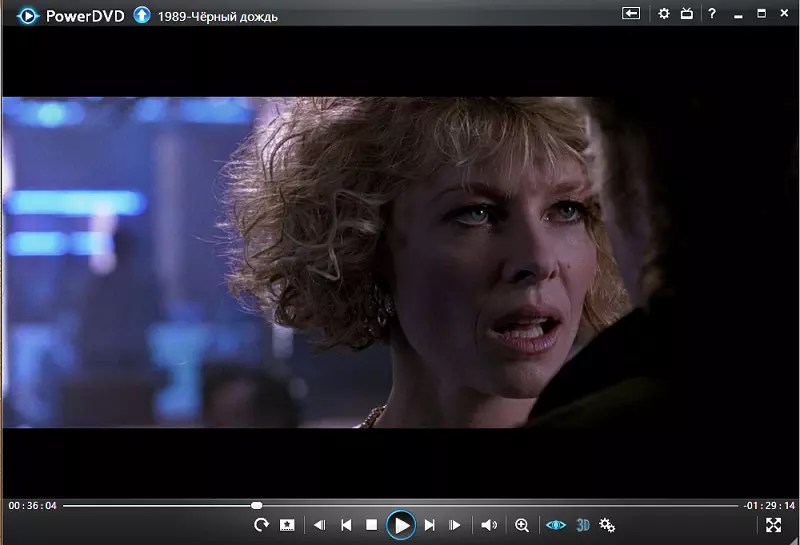
Para visualizar cómodamente el contenido de la imagen, su PC debe estar configurado de la siguiente manera:
- CPU: Pentium D (3 GHz) o superior;
- Vídeo: Radeon 2400/GeForce 7600 o superior.
Pero si quieres disfrutar de la imagen en 3D, entonces la configuración será la siguiente:
- CPU: Intel i3 o mejor (similar a AMD);
- Vídeo: se requiere un adaptador integrado de la serie GTX 400 o HD 6000.
UVD es un decodificador que admite codificación MPEG-4 y flujo de datos 3D Blu-ray.

El algoritmo operativo del programa le permite acercarse a la unidad sin pasar por el sistema operativo. Si no sabe cómo abrir archivos mdf y mds, le recomendamos utilizar esta utilidad.

Además, el software le permite encontrar archivos y carpetas perdidos, admite CDtext y otras funciones.
Peculiaridades:
- Buscar información basada en firmas, incluida su edición y eliminación de las propiedades de un archivo individual de una ubicación específica.
- Busque extensiones según el contenido del archivo.
- Admite CD y DVD de Mount Rainier cuando se inserta en la unidad adecuada.
- Comprobar la legibilidad del contenido del disco sin copiar primero su contenido a una PC.
- Creación de imágenes de cualquier soporte.
Por cierto, en la versión gratuita del software la funcionalidad es algo limitada, pero los componentes básicos funcionan muy bien.
– Ígor (Administrador)Hay muchos formatos de archivos diferentes y es fácil que los principiantes se confundan. Por ejemplo, no todo el mundo sabe que además del formato ISO existen otros archivos comprimidos. Por eso, en este artículo te contaré qué son y cómo abrir archivos mdf y mds.
Entonces empecemos.
Nota: Si solo está interesado en cómo abrir un archivo mdf, encontrará el vídeo correspondiente al final del artículo.
¿Para qué sirven los archivos con extensión mdf y mds?
El formato MDF o Media Disc Image File está diseñado para almacenar imágenes de discos CD y DVD. En otras palabras, un archivo en el que se almacenan todos los datos, muy parecido a un archivo ISO. Por tanto, el archivo MDF suele tener un tamaño bastante grande. Junto a este archivo, el kit siempre viene con un pequeño archivo con extensión MDS, que almacena todos los datos específicos sobre el disco original. Para que los datos del disco sean utilizables, se necesitan ambos archivos.
Nota: Algunos programas utilizan este formato para almacenar su información. Por eso, antes de intentar abrirlos, te aconsejo que te asegures de tener un archivo mds con el mismo nombre.
¿Cómo abrir un archivo mds?
Como ya se mencionó, un archivo MDS almacena metadatos sobre el disco, es decir, el título del CD o DVD, información de la pista, etc. Por lo tanto, no puede abrirlo sin un archivo MDF, que contiene los datos en sí. Entonces, si escucha la frase "cómo abrir un archivo mds", entonces debería referirse a un archivo mdf, que se analizará más adelante.
Nota: Es importante comprender que aunque el archivo MDS no esté abierto, aún debe estar ubicado al lado del archivo MDF.
¿Cómo abrir un archivo mdf?
De forma predeterminada, Windows 7 no tiene herramientas para abrir un archivo mdf, por lo que necesita usar programas para emular unidades de CD y DVD (hay todos los enlaces necesarios a los programas dentro de la revisión). En principio, puedes usar cualquiera de ellos, pero en este artículo te mostraré cómo hacerlo usando Daemon Tools. La elección se hizo porque es simple, admite el idioma ruso y es muy fácil de usar.
Abrir archivo mdf con Daemon Tools
En primer lugar, descargue este programa de la revisión, cuyo enlace se dejó justo arriba, o ingrese "Descargar Daemon Tools Lite" en un motor de búsqueda. Tenga en cuenta que necesita la versión Lite, ya que las demás son de pago.
Durante los pasos del asistente de instalación, asegúrese de seleccionar "Licencia gratuita" como se muestra a continuación

Una vez instalado el programa, aparecerá un icono con un rayo dentro de un círculo en la parte inferior del área de notificación (bandeja), que está destinado al acceso rápido a Daemon Tools. Ahora, debe hacer clic derecho en el icono y seleccionar las siguientes "Unidades virtuales" -> "Agregar unidad SCSI virtual", luego esperar hasta que se cree la unidad (puede tardar un poco).

Ahora que se creó la unidad, puede cargar el archivo mdf en ella. Para hacer esto, haga clic derecho en el icono nuevamente y seleccione “Unidades virtuales” -> “Unidad 0:” -> “Montar imagen...”. Después de esto, se abrirá una ventana donde deberá seleccionar su archivo mdf.

Después de esto, toda la información del archivo mdf, es decir, un disco CD o DVD, estará disponible en la unidad creada. Por ejemplo, si le dieron una imagen con un juguete gratis, lo más probable es que aparezca una ventana para seleccionar una acción (ejecución automática, abrir como directorio, etc.). Si no aparece nada, abra la letra de unidad correspondiente en el Explorador (aparece junto a la unidad seleccionada en el menú). Por ejemplo, si observa la figura anterior, "Unidad 0:" es la unidad con la letra "F".
Y para merendar, el vídeo correspondiente.




